Word巧绘几何平面图之——阴阳图
1、依次单击界面左下角的 绘图 → 绘图网格,在打开的窗口中进行如下图所示的设置(关键是红框内的设置一定不要遗漏)。
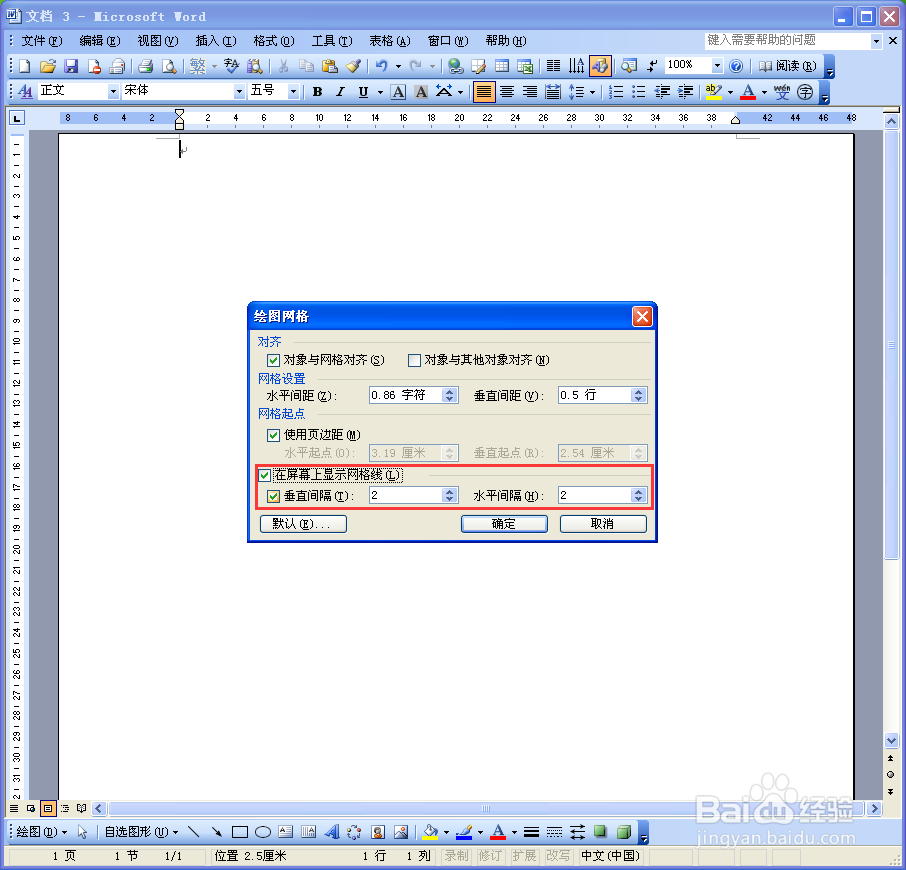
2、单击界面下方“绘图工具栏”上的“椭圆”按钮,按住Shift键不放在绘图画布中拖拽出一个正圆(为便于区分以下称“大圆”),如下图所示。
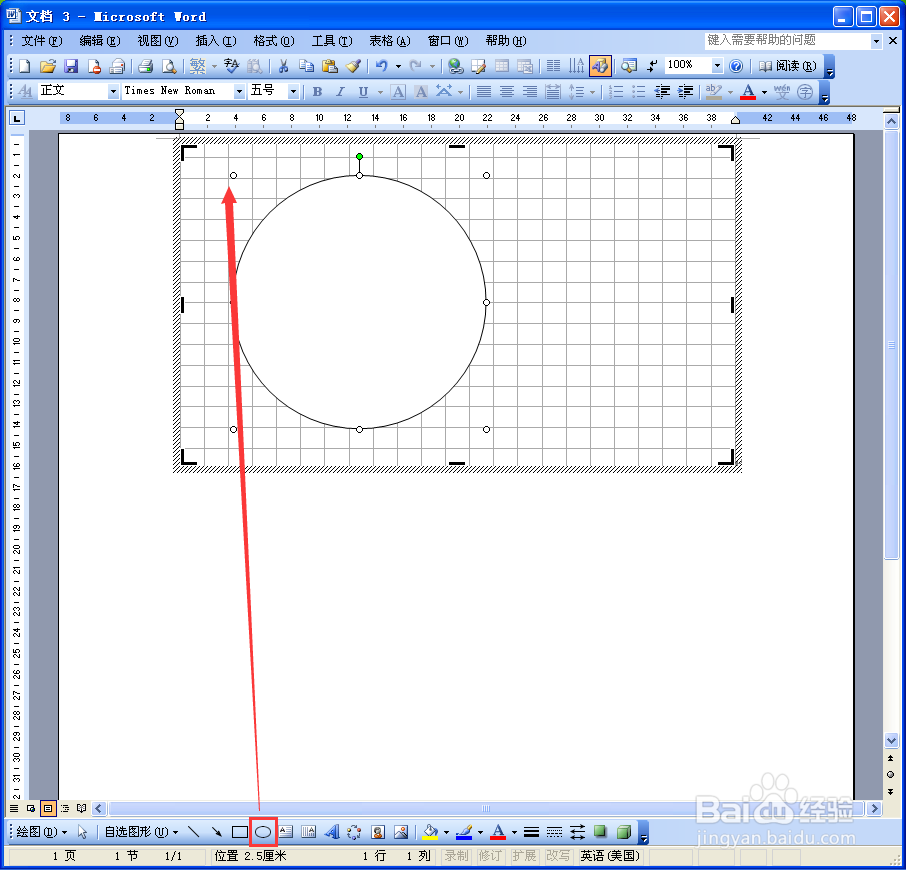
3、鼠标双击圆,在打开的“设置自选图形格式”窗口中进行如下图所示的设置(不要忘了 √ 锁定纵横比)。

4、在选中大圆的情况下按 Ctrl + D 快速复制出一个相同的圆,双击复制出的圆,在打开的窗口中进行如下图所示的设置,使其成为缩放为50%的正圆(为便于区分以下称“中圆”)。

5、同时选中大圆和中圆,依次单击界面左下角的 绘图 → 对齐或分布 → 左对齐/垂直居中,结果如下图所示。

6、选取中圆按 Ctrl + D 复制出一个相同的圆,并按上述方法再缩放为50%的正圆(为便于区分以下称“小圆”)。同时选中中圆和小圆,依次单击界面左下角的 绘图 → 对齐或分布 → 水平居中/垂直居中,结果如下图所示。

7、在保持中圆和小圆同时被选中的情况下,按住 Ctrl + Shift + 鼠标左键水平向右拖拽 复制出一组图形,调整位置如下图所示。

8、单独选中水平拖拽复制出的“中圆”按Del键将其删除。同时选取几个圆(按住鼠标左键框选即可快速选取),然后同样按住 Ctrl + Shift + 鼠标左键水平向右拖拽 复制出一组图形如下图所示。

9、依次选中左侧的“大圆”和中圆内的“小圆”(按住Ctrl键不放依次单击拟选圆的线条),打开“设置自选图形格式”窗口,选择填充颜色中的“黑色”,如下图所示。

10、接着依次选中右侧的“中圆”和中圆外的“小圆”,同样设置填充颜色为“黑色”,如下图所示。

11、选中整个右侧的几个圆,Ctrl + X 剪切 → 编辑 → 选择性粘贴 → 形式列表选择“图片(增强型图元文件)” → 确定。

12、在保持选中所粘贴出来的图片的情况下,单击“图片”工具栏上的“剪裁”按钮,这时图片的上下左右均出现黑色的“-”线,如下图所示。

13、鼠标指向图片正上方黑色“-”线,当鼠标指针变为倒转的“T”形时,按住Alt键不放+鼠标左键向下拖拽,当虚线位置达到圆垂直方向中间时松开,即可将圆的上半部分剪裁掉,如下图所示。
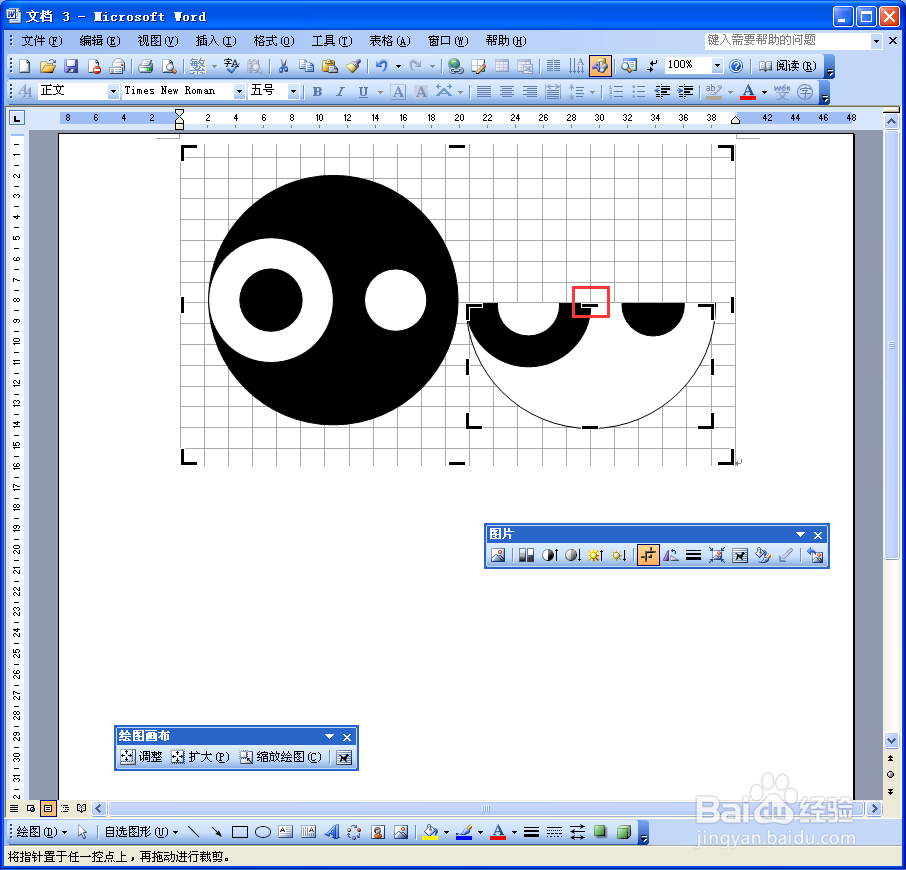
14、将剪裁剩下的半圆拖拽到左侧圆的下半圆部分重合(用Ctrl键 + 上下左右箭头键可进行位置微调,使重合效果更加理想),如下图所示。

15、在保持选中半圆的情况下,依次单击界面左下角的 绘图 → 旋转或翻转 → 水平翻转,再根据实际重合程度进行适当微调,如下图所示,至此完成!!!
